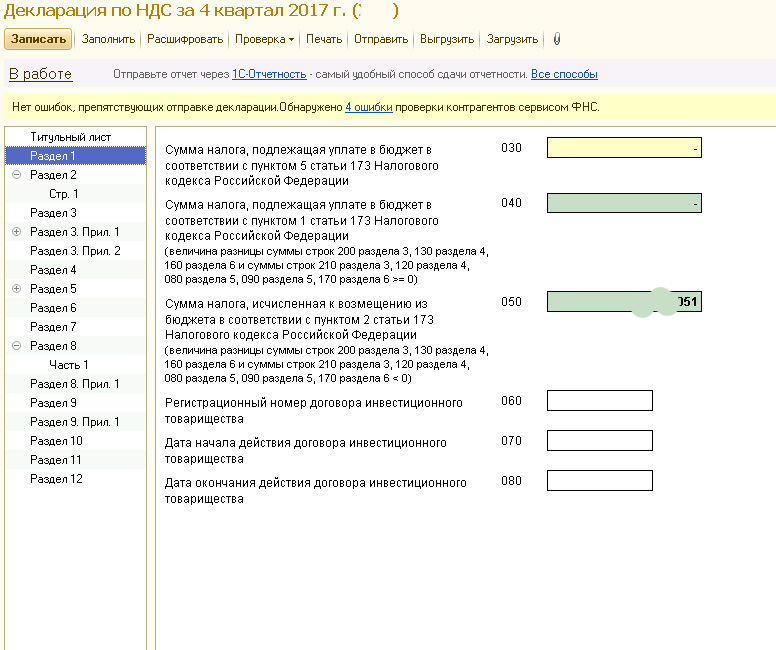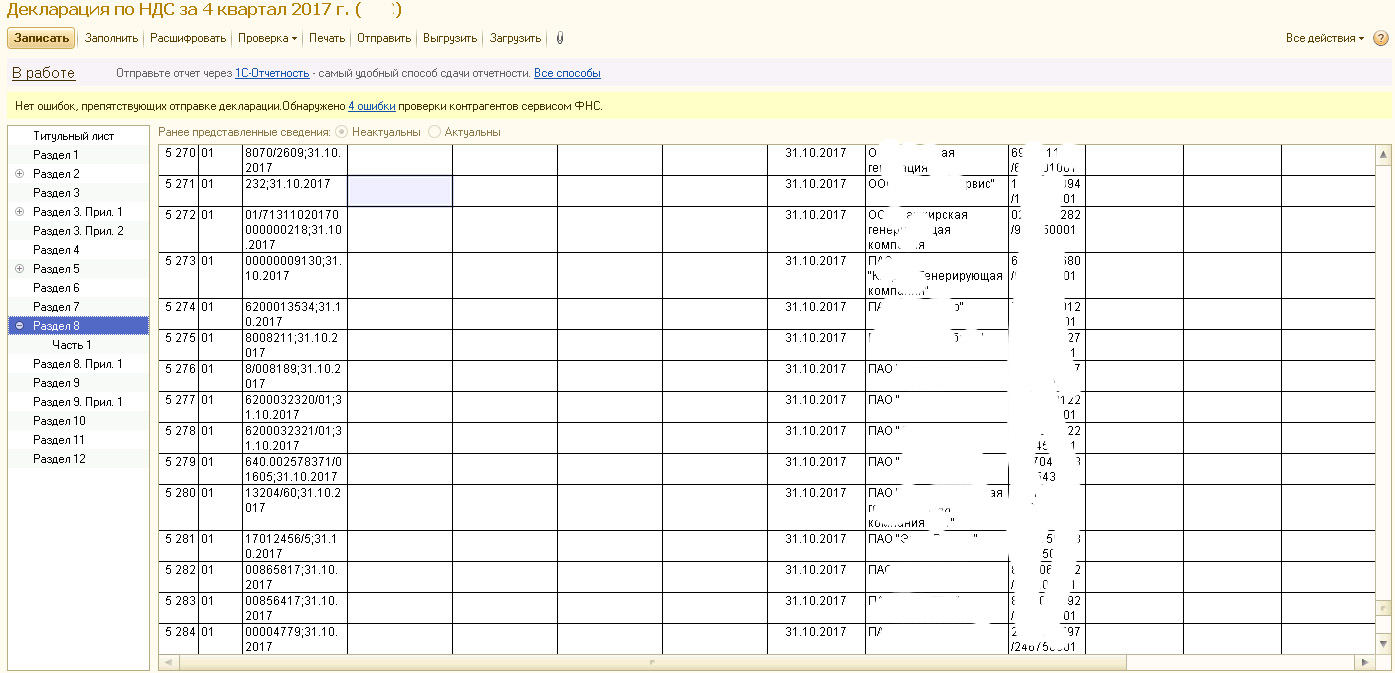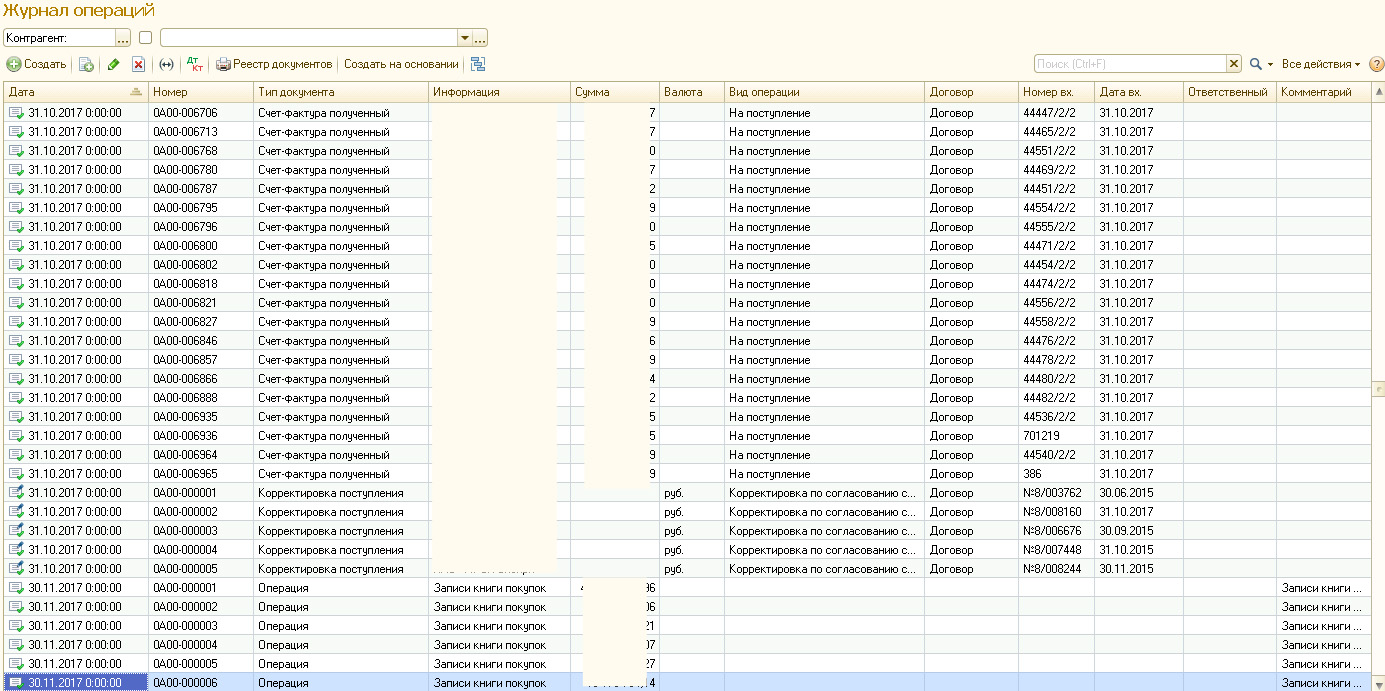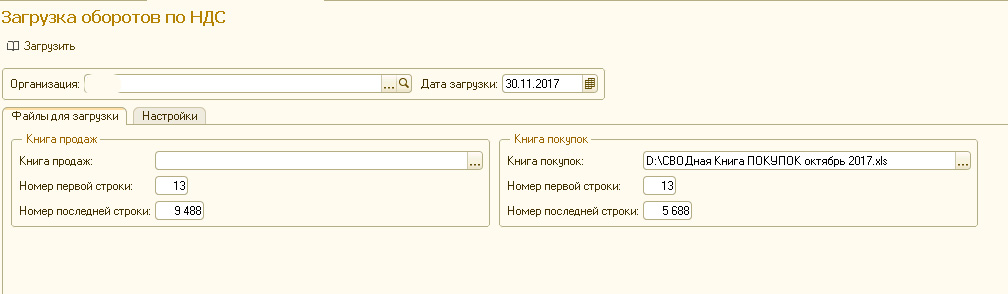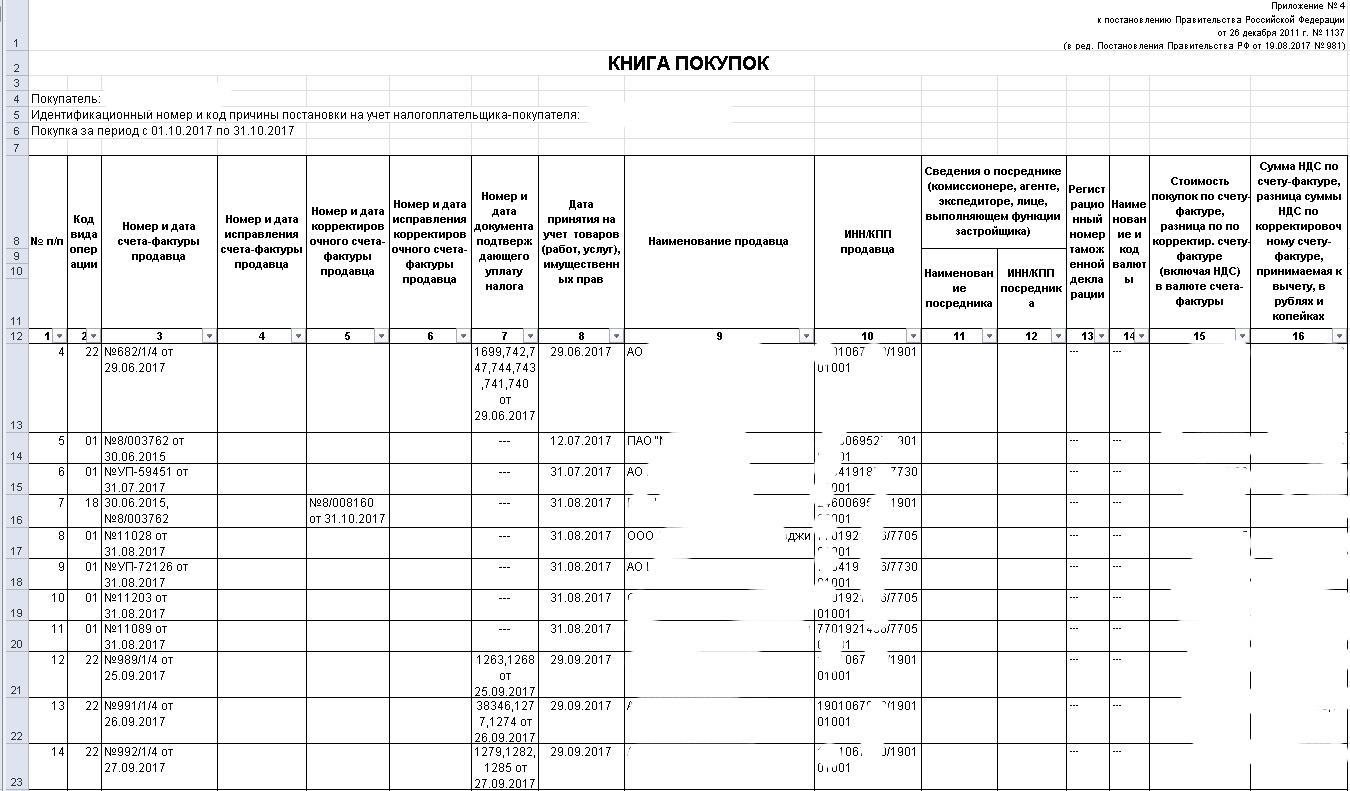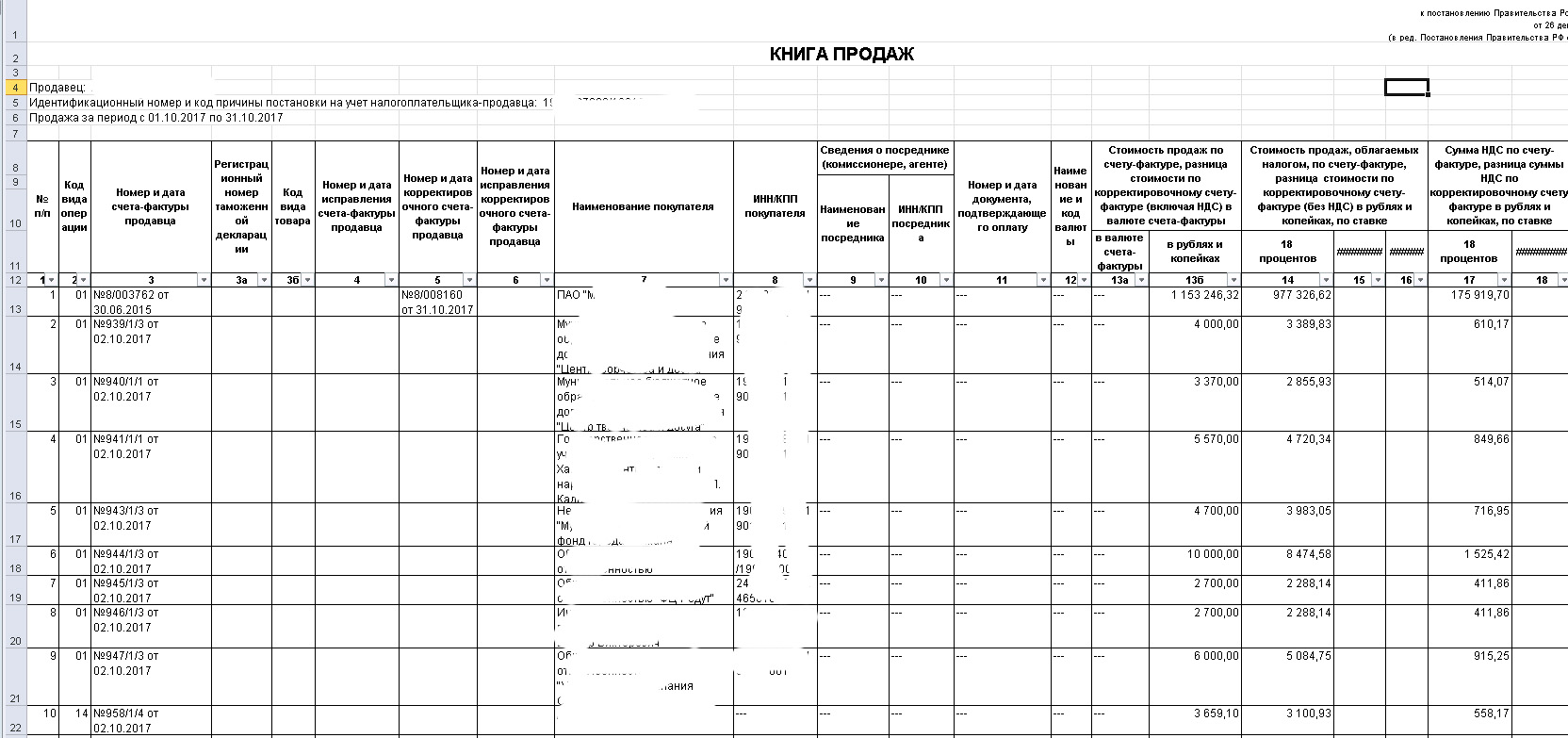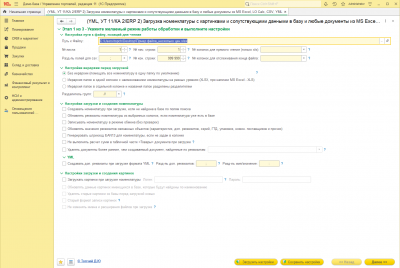Область применения
Обработка позволяет формировать средствами 1С Налоговую декларацию по НДС (Приложение № 4 к постановлению Правительства Российской Федерации от 26 декабря 2011 г. № 1137
(в ред. Постановления Правительства РФ от 19.08.2017 № 981),(в ред. 28.04.2018: ФНС приказом от 06.04.2018 № ММВ-7-6/196@) заполнив файл Excel книгой продаж, покупок по стандарту (Постановления Правительства РФ от 19.08.2017 № 981) (в ред. 28.04.2018: ФНС приказом от 06.04.2018 № ММВ-7-6/196@) или загрузив минимум информации из любой внешней базы.
Итог - Декларация в электронном виде для сдачи в ФНС. Повышение с 01.01.2019 ставки НДС с 18 до 20% на основании Федерального закона от 3 августа 2018 года № 303-ФЗ потребовало внести коррективы и в постановление Правительства РФ от 26.12.2011 № 1137
Функциональные возможности
Происходит загрузка по регистрам НДС Покупки, НДС Продажи и ЖурналУчетаСчетовФактур, регистратором является документ ОперацияБух. При этом формируются все необходимые сопутствующие документы (документы расчетов с контрагентами, Счет-фактуры) для формирования отчетности. На основании данных регистров можно автоматически сформировать Декларацию по НДС с книгами покупок и продаж, проверить на ошибки и выгрузить в налоговую в формате 2018-2019 года
Для работы необходимо заполнить Excel файл так как он должен формироваться по стандарту (Постановления Правительства РФ от 19.08.2017 № 981), (в ред. 28.04.2018: ФНС приказом от 06.04.2018 № ММВ-7-6/196@). Установить в обработке Организацию и дату загрузки. Вы можете воспользоваться пустой базой 1С Бухгалтерия или создать новую организацию в уже имеющийся базе. Можно загрузить информацию из нескольких файлов. Загрузка будет работать в базах: Бухгалтерия предприятия, редакция 3.0 (3.0.38.53 и выше) или Бухгалтерия предприятия КОРП, редакция 3.0 (3.0.39.51 и выше), Бухгалтерия предприятия, редакция 2.0 (2.0.66.62 и выше).
Инструкция
1) Необходимые данные, даты счетов фактур, корректировочные и исправительные счета фактуры, будут взяты из вашей книги в Excel.
2) На вкладке настройка можно установить из каких колонок какие данные собирать.
3) Настроить начало строки для загрузи и конец строки для загрузки в Excel файле. Если строка адреса книги пустая то грузиться эта книга не будет. Так образом можно выбрать какую книгу грузить(покупок или продаж).
4) Загрузить, с помощью данной обработки, информацию из файла Excel в базу 1С Бухгалтерия. Предварительно создать пустую базу 1С или новую Организацию в 1С.
5) Сформировать Декларацию по НДС (в меню – Отчеты – Дополнительные отчеты). На этом этапе можно проверить данные Декларации по стандартам проверки налоговой и исправить ошибки. Исправить как в самой Декларации, так и в документах источниках данных для нее – Операция бух.
6) Выгрузить из Декларации файлы *.xml для налоговой.
Технические особенности
Формирование отчетности по НДС (форма 2018-2021 г.) в 1С – загрузив данные из любого внешнего источника в файл Excel и выгрузив в электронном виде в налоговую.
Протестировано:
- На платформе 1С:Предприятие 8.3.10.2466
- конфигурации 1С:Бухгалтерия КОРП 3.0.54.20 и выше
Код открыт.
Обработка всего программного кода происходит на сервере.
Если у Вы используете развернутую на сервере базу 1С, то там же у вас должно быть и установлено офисное приложение для открытия файлов Excel.
Если не загружается с сервера и пишет:
"Ошибка при вызове метода контекста (Open): Произошла исключительная ситуация (Microsoft Excel): Приложению Microsoft Excel не удается получить доступ к файлу "Имя файла". Это может быть вызвано одной из следующих причин.
• Указан несуществующий файл или путь.
• Файл используется другой программой.
• Имя книги, которую вы пытаетесь сохранить, совпадает с именем другой книги, открытой в данный момент."
Решается таким образом:
на сервере убиваем excel (taskkill /im excel.exe /f)
открываем оснастку "Службы компонентов" (Пуск->Администрирование->Службы компонентов)
в ней раскрываем ветку Службы компонентов->Компьютеры->Мой компьютер->Настройка DCOM
справа в списке находим Microsoft Excel Application, открываем Свойства, вкладка Удостоверение, выбираем "пользователя" под которым запускать Excel, "Пароль", ОК.
Какие настройки нужны в базе 1С?
Минимум настроек: создать Организацию в справочнике организаций, в момент создания указать ,что это Юридическое лицо и на общем режиме налогообложения. Ввести Наименование, ИНН, КПП. Записать. Перейти на вкладку Учетная политика. В момент перехода будет создана автоматически учетная политика на этот год для этой организации. Все. По желанию можно что-нибудь еще дозаполнить или изменить в учетной политике.
Если вы загружаете тот же самый файл Excel еще раз, программа предупредит, что данные номера счет-фактур уже есть в базе. Не обязательно удалять старые документы. Проще будет поменять префикс у Организации в программе 1С или создать новую организацию с учетной политикой по НДС и установить новый префикс.
- Загружать можно в несколько этапов из большого количества файлов Excel. Будут сформированы документы ОперацияБух по 1000 строк.
- К следующему отчетному периоду можно подгрузить счет-фактуры снова, этой же обработкой. Дата загрузки отчетности может быть любой – до даты отчета по НДС. Дата может быть разной - обойден стандартный механизм 1С, запрещающий вносить остатки разными датами в программу.
- Приблизительно около часа будет загружаться 20 000 строк. При этом будут созданы 20 документов, в каждом по 1000 строк.
- Перед выгрузкой в налоговую, можно проверить контрагентов на наличие и правильность информации в базе налоговой. Проверка данных контрагентов происходит, средствами 1С, в момент формирования файлов декларации. Если она не включена у вас, то программа предложит включить и проверить.
- Если что-надо изменить в уже загруженных данных – отрываете документ, сформированный данной обработкой – ОперацияБух – и исправляете данные, проводите. Еще вариант – более корректный: удаляете документ. И подгружаете только необходимые данные из Excel. Количество документов с остатками неограниченно.
- Все механизмы формирования Декларации и файлов *.xml регулярно обновляются 1С, при этом вам не нужно заново загружать данные, на основе имеющихся будет корректно сформирована измененная Декларация.
Причины приобрести данное решение
Обработка позволяет загрузить в 1С минимум информации по счетам-фактурам и сформировать Налоговую декларацию по налогу на добавленную стоимость (Приложение № 4 к постановлению Правительства Российской Федерации от 26 декабря 2011 г. № 1137 (в ред. Постановления Правительства РФ от 19.08.2017 № 981), (в ред. 28.04.2018: ФНС приказом от 06.04.2018 № ММВ-7-6/196@). И выгрузить в электронном виде в налоговую. Сформировать Декларацию 2018-2019 года без проблем, не вникая в нюансы нововведений. Просто заполнить или выгрузить в файл Excel минимум информации по счет фактурам и загрузить его в базу 1С Бухгалтерия. Средствами 1С будет сформирован файл формата *.xml 2018-2019 года, для налоговой. Повышение с 01.01.2019 ставки НДС с 18 до 20% на основании Федерального закона от 3 августа 2018 года № 303-ФЗ потребовало внести коррективы и в постановление Правительства РФ от 26.12.2011 № 1137.
В некоторых случаях при использовании клиент серверного варианта с использованием терминального сервера может возникнуть ошибка "Отказано в доступе"
Решение проблемы следующее:
- Заходим на сервер приложений 1С под локальным админом
- Запускаем DCOMCNFG (Консоль настроек "Component Services")
- Открываем ветку Console Root -> Component Services -> Computers -> My computer -> DCOM Config
- Ищем "Microsoft Excel Application"
- Если нашли, то переходим к пункту 4 (Настраиваем свойства DCOM компонента "Microsoft Excel Application")
- Закрываем "Component Services"
- Настройка реестра
- Запускаем REGEDIT
- Открываем ветку Computer\HKEY_CLASSES_ROOT\AppID\EXCEL.EXE, если ее нет, то создаем
- Создаем в ней строковый параметр AppID = {00020812-0000-0000-C000-000000000046}
- Выполняем команду "mmc comexp.msc /32", которая делает то же что и DCOMCONFIG, но позволяет видеть 32 битные компоненты.
- После этого в Component Services должен появиться "Microsoft Excel Application"
- Настраиваем свойства DCOM компонента "Microsoft Excel Application"
- Закладка "Security"
- "Launch and Activation Permissions" - Customize - Edit
- Добавляем пользователя, под которым запускается агент сервера 1С
- Назначем ему только следующие права (allow):
- Local Launch
- Local Activation
- "Access Permissions" - Customize - Edit
- Добавляем пользователя, под которым запускается агент сервера 1С
- Назначаем ему только следующие права (allow):
- Local Access
- "Launch and Activation Permissions" - Customize - Edit
- Закладка "Identity"
- Должно быть выбрано "The launching user"
- Закладка "Security"
- Системные папки
- Папка "C:\Windows\SysWOW64\config\systemprofile\Desktop\"
- Проверяем наличие папки , если нет -то создаем.
- Заходим в свойства этой папки.
- Закладка Security
- Добавляем, если нет, пользователя, под которым запускается агент сервера 1С
- Добавляем право "Read" и "Write"
- Папка "C:\Windows\System32\config\systemprofile\Desktop\"
- Проверяем наличие папки , если нет -то создаем.
- Заходим в свойства этой папки.
- Закладка Security
- Добавляем, если нет, пользователя, под которым запускается агент сервера 1С
- Добавляем право "Read" и "Write"
- Папка "C:\Windows\SysWOW64\config\systemprofile\Desktop\"
Техническая поддержка и обновления
Бесплатный период техподдержки составляет 1 месяц со дня покупки.
Также после приобретения вы получаете 1 месяц бесплатных обновлений.
По окончании бесплатного периода вы можете приобрести услугу технической поддержки с доступом к обновлениям на платной основе.
Проверить наличие обновлений можно в личном кабинете. Если обновления недоступны - загрузить новую версию можно после покупки обновлений/технической поддержки.
Задать вопрос по программе можно по кнопке "Техподдержка" на странице описания.
При создании тикета необходимо предоставить:
- Номер заказа
- Описание вопроса. Если это ошибки - напишите порядок ваших действий с программой, которые к ней привели (приложите видео/скриншоты/отчеты об ошибке)
- Точную конфигурацию 1С, и версию платформы, на которой используете купленное решение (наименование и версию 1С можно взять из раздела "О программе"), версию купленной программы.
К созданной заявке подключается специалист. Дальнейшее обсуждение проблемы будет проходить в тикете техподдержки. Стандартный срок реакции - 24 часа в рабочие дни с момента обращения
Внимание! Техническая поддержка предоставляется исключительно в рамках переписки по обращению. В некоторых случаях для диагностики ошибок и/или вопросов, связанных с особенностями использования продукта в информационных базах покупателя, может потребоваться дополнительная платная диагностика с организацией удаленного доступа к информационной базе. Стоимость уточняется индивидуально.
Проверено на следующих конфигурациях и релизах:
- Бухгалтерия предприятия, редакция 3.0, релизы 3.0.168.19, 3.0.167.36, 3.0.167.32, 3.0.166.25, 3.0.166.17, 3.0.165.21, 3.0.165.19, 3.0.164.23, 3.0.164.20, 3.0.164.16, 3.0.163.26, 3.0.162.22, 3.0.161.22, 3.0.161.19, 3.0.160.22, 3.0.160.16
- Бухгалтерия предприятия КОРП, редакция 3.0, релизы 3.0.168.19, 3.0.167.36, 3.0.167.32, 3.0.166.25, 3.0.166.17, 3.0.165.21, 3.0.165.19, 3.0.164.23, 3.0.164.20, 3.0.164.16, 3.0.163.26, 3.0.162.22, 3.0.161.22, 3.0.161.19, 3.0.160.22, 3.0.160.16